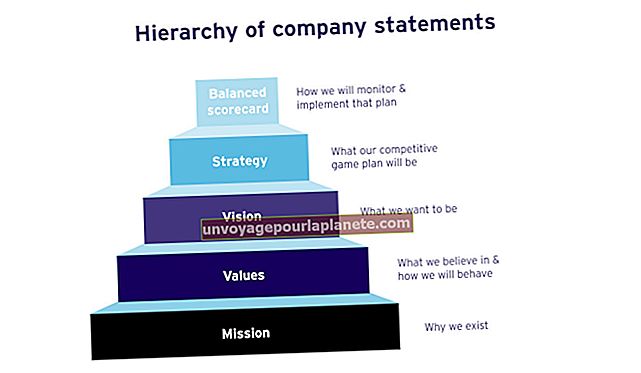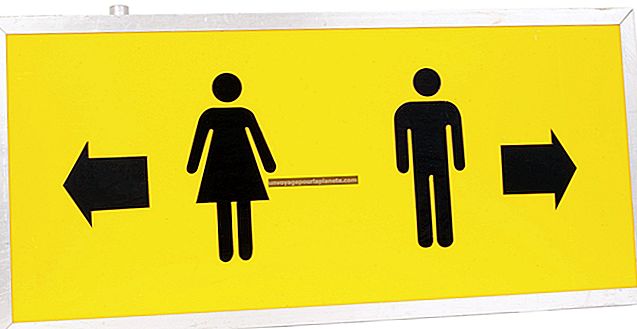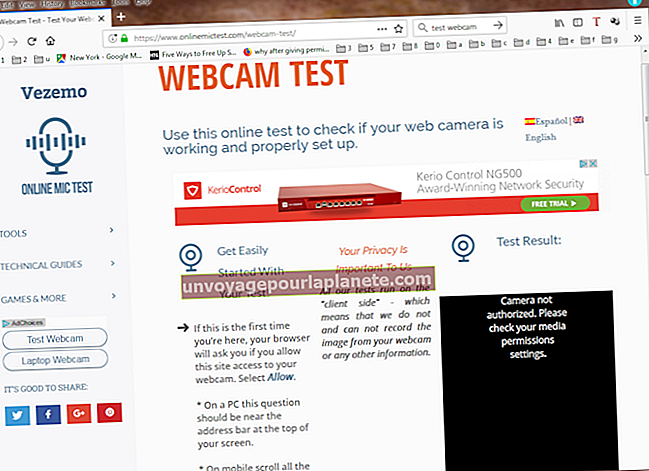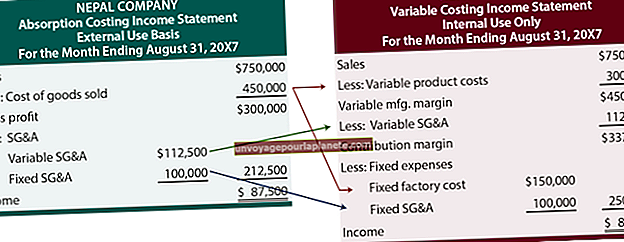జంప్ డ్రైవ్లో గూగుల్ డాక్స్లో ఏదో ఉంచడం ఎలా
డేటాను "క్లౌడ్లో" ఉంచడం చాలా సాధారణం మరియు ముఖ్యమైనది. ఇది ఏదైనా ఆన్లైన్ కంప్యూటర్ నుండి మీ సమాచారాన్ని సులభంగా యాక్సెస్ చేయడానికి మిమ్మల్ని అనుమతిస్తుంది మరియు ఇది ఇతరులతో సహకారాన్ని బాగా సులభతరం చేస్తుంది. గూగుల్ డాక్స్, ఇప్పుడు గూగుల్ డ్రైవ్, క్లౌడ్ స్టోరేజ్ కోసం మంచి ఎంపిక, కానీ కొన్నిసార్లు మీరు మీ ఫైళ్ళను డౌన్లోడ్ చేసుకోవలసిన అవసరాన్ని లేదా వాటిని జంప్ డ్రైవ్లోని మరొక పరికరానికి బదిలీ చేయవలసిన అవసరాన్ని కనుగొనవచ్చు. గూగుల్ డ్రైవ్లో ఈ ప్రక్రియ సులభం, మరియు మీరు పత్రాన్ని డౌన్లోడ్ చేసినప్పుడు, అనుకూలతను సాధ్యమైనంత సులభతరం చేయడానికి ఫైల్ రకాలు కోసం మీకు బహుళ ఎంపికలు ఉన్నాయి.
1
మీ కంప్యూటర్లో అందుబాటులో ఉన్న యుఎస్బి పోర్టులో మీ జంప్ డ్రైవ్ను చొప్పించండి. ఆటోప్లే విండో కనిపిస్తే, మీరు దాన్ని మూసివేయవచ్చు.
2
గూగుల్ డ్రైవ్ను యాక్సెస్ చేసి, మీ జంప్ డ్రైవ్లో ఉంచాలనుకుంటున్న ఫైల్ను తెరవండి.
3
గూగుల్ డ్రైవ్లోని "ఫైల్" డ్రాప్-డౌన్ మెనుపై క్లిక్ చేసి, మీ కర్సర్ను "డౌన్లోడ్ ఇలా" ఎంపికపై ఉంచండి.
4
మీరు ఇష్టపడే ఫైల్ రకాన్ని ఎంచుకోండి. మీరు ఏ రకమైన Google పత్రాన్ని చూస్తున్నారో బట్టి మీకు విభిన్న ఎంపికలు ఉంటాయి. అన్ని డాక్యుమెంట్ రకాల్లో "పిడిఎఫ్" ఎంపిక ఉంది, ఇది ఇతర కంప్యూటర్లలో ఫైల్ ఒకేలా కనిపిస్తుంది కాబట్టి చదవడానికి-మాత్రమే ఫైళ్ళకు ఇది మంచి ఎంపిక, కానీ మీరు దాన్ని సవరించలేరు. మంచి సవరించగలిగే ఎంపికలు మైక్రోసాఫ్ట్ ఆఫీస్ లేదా ఓపెన్ ఆఫీస్ వంటి ఉత్పాదకత సాఫ్ట్వేర్తో అనుకూలంగా ఉంటాయి. "డాక్యుమెంట్" ఫైల్ కోసం మంచి ఎంపిక "వర్డ్" లేదా "ఆర్టిఎఫ్;" "స్ప్రెడ్షీట్" పత్రానికి మంచి ఎంపిక "ఎక్సెల్" లేదా "ఓపెన్ ఆఫీస్;" "ప్రదర్శన" పత్రానికి మంచి ఎంపిక "మైక్రోసాఫ్ట్ పవర్ పాయింట్".
5
కనిపించే విండోలో మీ జంప్ డ్రైవ్కు నావిగేట్ చేయండి. ఇది మీ "సి:" డ్రైవ్ మరియు మీ డివిడి డ్రైవ్ వంటి మీ కంప్యూటర్కు కనెక్ట్ చేయబడిన డ్రైవ్గా జాబితా చేయబడుతుంది.
6
మీ జంప్ డ్రైవ్లో Google డిస్క్ ఫైల్ను ఉంచడానికి "సేవ్" క్లిక్ చేయండి. సేవ్ పూర్తయిన తర్వాత, ఫైల్ డ్రైవ్లో ఉంటుంది మరియు బదిలీ చేయడానికి సిద్ధంగా ఉంటుంది.